Netgear GS110EMX Installation Manual [zh]
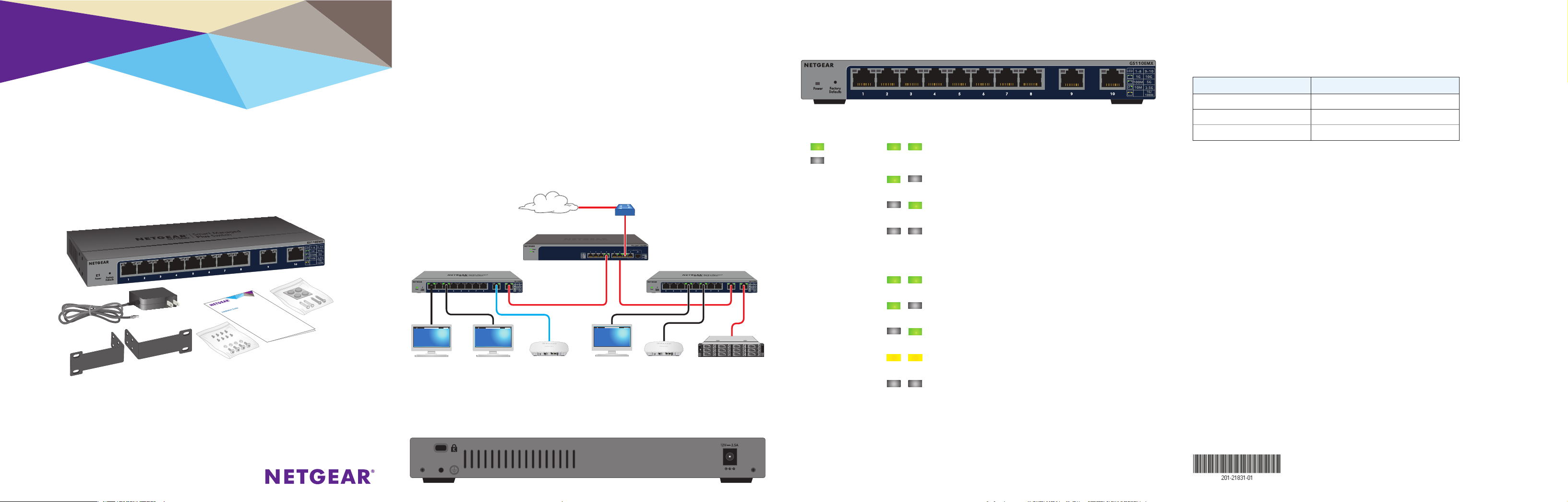
ケーブルと速度
次の表に、スイッチに使用できるLANケーブル、およびこれらのケーブル (最大
工場出荷時の状態でスイッチをネットワークに接続すると、ネットワークに存在す
るのDHCPサーバー(またはDHCPサーバーとして機能するルーター)からIPアド
レスを取得します。スイッチを設定するには、Windows PC、Mac PC、またはスイ
ッチ管理ユーティリティを使用して、スイッチにアクセスします。DHCPサーバーを
使用しない場合、またはスイッチで固定アドレスが必要な場合は、スイッチに固
ネットワークでスイッチを設定後は、モバイルデバイスのNETGEAR Insight
アプリからネットワーク内のスイッチの検索、登録、基本情報の表示ができま
す。iOSまたはAndroidモバイルデバイスにアプリをダウンロードするには、App
デバイス を接 続する
LEDのステータスを確認する
インストー ル ガイド
マル チギガビット 対 応
ギガビット8ポート アンマネージプラススイッチ
GS110EMX
1. スイッチのLANポートにPCなどのデバイスを接続します。
ポート1~8は、10M/100M/1Gをサポートしています。ポート9および10は、
100M/1G/2.5G/5G/10Gをサポートします。本インストールガイドに記載の推
奨ケーブルを使用してください。
2. スイッチの1つのLANポートをネットワークに接続します。通常アップリンクに
はポート9または10を使用します。
メモ: 小規模ネットワークでは、スイッチをインターネットモデムに接続して
いるルーターのLAN ポートに接 続します。
ネットワークの構成例
10G アップリンク
10G リンク
WAC740
1G リンク
10G NAS
10G リンク
GS110EMX GS110EMX
PC 1G リンク
マルチギガスイッチ (XS508M)
PC 1G リンク
インター
ネット
10G リンク
WAC740
2.5G リンク
PC1G リンク
電源LED ポート1~8のLED
オン
オフ
ポート9および10のLED
1G リンク(ポートの両側のLEDが点灯): LEDの点滅は
ポートが通信中であることを示します。
100M リンク (ポート左側のLEDが点灯): LEDの点滅は
ポートが通信中であることを示します。
10M リンク (ポート右側のLEDが点灯): LEDの点滅は
ポートが通信中であることを示します。
リンクなし (LEDが消灯)
10G リンク (ポート両側のLEDが緑色に点灯): LEDの点滅
はポートが通信中であることを示します。
5G リンク (ポート左側のLEDが点灯): LEDの点滅はポート
が通信中であることを示します。
2.5G リンク (ポート右側のLEDが点灯): LEDの点滅はポー
トが通信中であることを示します。
1Gまたは100M リンク (ポート両側のLEDがオレンジ色に点
灯): LEDの点滅はポートが通信中であることを示します。
リンクなし (LEDが消灯)
100m) でサポートする速度を示します。
速度 ケーブルの種類
100 Mbps カテゴリ5 (Cat 5) 以上
1 Gbps, 2.5 Gbps, 5Gbps カテゴリ5e (Cat 5e) 以上
10 Gbps カテゴリ6A (Cat 6A) 以上
スイッチの 設 定
定IPアドレスを設定します。
メモ:
StoreまたはGoogle Playにアクセスして、NETGEAR Insightを検索します。
同梱物の確認
• GS110EMX
• 電源アダプター
• ラックマ ウント キット
• 壁 掛 け キット
• マ グネ ット
• インストー ルガ イド
電源に接続する
2017年8月
(裏面に続きます)
© NETGEAR, Inc.、NETGEAR、およびNETGEARの
ロゴはNETGEARの商標です。NETGEAR以外の商
標は参照目的のためにのみ使用されています。
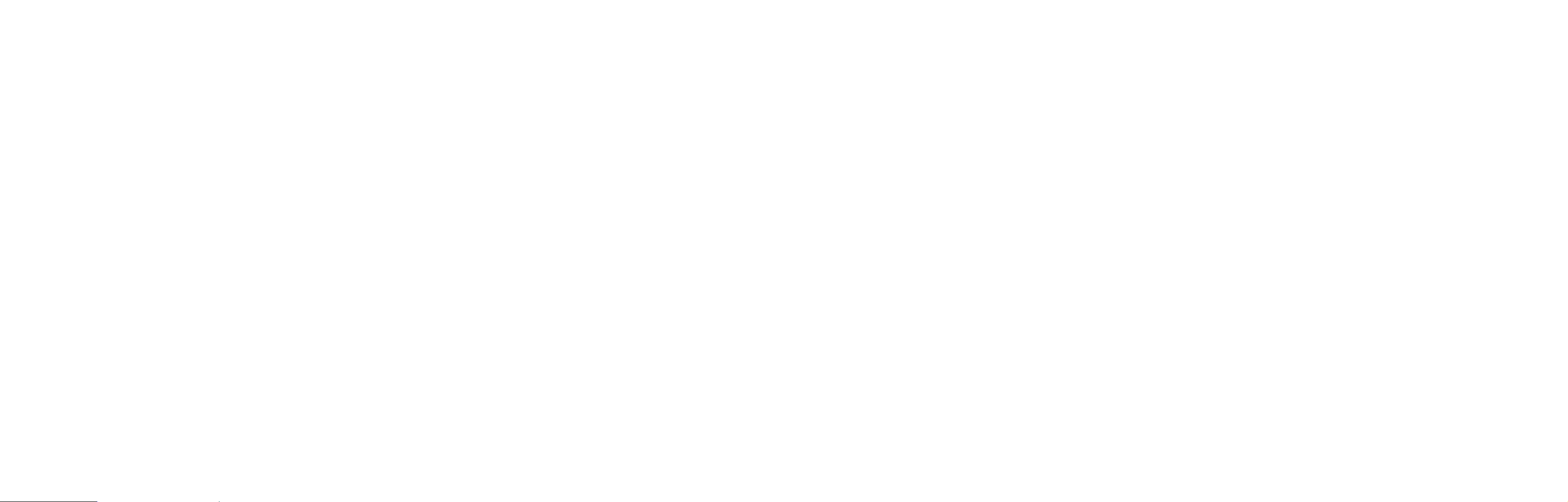
Windowsからスイッチにアクセスする
サポート
スイッチを壁面に設置する
1. エクスプローラーを起動します。
2. [ ネットワー ク] リンクをクリックします。
3. メッセージが表示される場合は、ネットワーク探索機能を有効にします。
4. [ネットワークインフラストラクチャ] の下で、「GS110EMX」を探します。
5. [GS110EMX (xx:xx:xx:xx:xx:xx)] をダブルクリックします
(xx:xx:xx:xx:xx:xxはスイッチのMACアドレス)。
管理者ページのログインページが開きます。
6. スイッチのデフォルトのパスワード「password」を 入 力 し ま す 。
ホームページが表示されます。スイッチのIPアドレスが管理者ページに表示
さ れ ま す 。
Macからスイッチにアクセスする
スイッチ管 理ユ ーティリティでス イッチを 設 定 する
スイッチ管理ユーティリティは、Windows PCで動作します。ユーティリティをダウン
ロードするに は、netgear.com/support/product/PCU にアクセスしてください。
1. スイッチ管 理ユ ーティリティのアイコンをダブルクリックします。
管理者ページに、ローカルネットワークで検出されたアンマネージプラススイ
ッチの一覧が表示されます。
2. 一覧から、設定するスイッチを選択します。
3. ログイン画面が表示されるので、パスワードを入力します。
デフォルトのパスワードは「password」で す 。
4. ユ ーティリティを 使用 して、スイッチを 設 定します。
スイッチ 管理ユーティリティの 詳細につ いては、ユ ーティリティの [ヘルプ] タブにあ
るリンクからユー ザーマニュアルにアクセスするか、www.netgear.jp/supportInfo/
からユーザーマニュアルをダウンロードしてください。
スイッチを壁面に取り付けるには、付属する壁掛けキットを使用します。
¾ スイッチを壁面に設置します。
1. スイッチの底面にある2つの取り付け穴の場所を確認します。
2. スイッチを設置する壁面に、取り付け穴に合うようにドリルで穴を2か所開け
ます。
2か所の取り付け穴の間隔は、正確に108.4mmである必要があります。
3. 付属のアンカーを壁面に挿入し、2番のプラスドライバーでネジを固定します。
底面の穴にネジの頭を挿入できるように、各ネジを壁面から約4mm出した
状 態にしておきます。
スイッチをラックに 設 置 する
NETGEAR製品をお選びいただきありがとうございます。www.netgear.jp/supportInfo/
より製品のご登録およびユーザーマニュアルなどの最新情報がダウンロードい
ただ けます。
EU適合宣言については、次のページをご覧ください。
http://support.netgear.com/app/answers/detail/a_id/11621/
製品のご使用前に適合性の情報をご覧ください。
http://www.netgear.com/about/regulatory/
1. Safariブラウザーを起動します。
2. [Safari] > [環境設定] を選 択します。
[一般] ページが表示されます。
3. [詳細] タブ をクリックし ます。
[詳細] ページが表示されます。
4. [ブックマークメニューにBonjourを含める] チェックボックスを選択します。
5. [詳細] ページを閉じます。
6. [ブックマーク] > [Bonjour] > [GS110EMX (xx:xx:xx:xx:xx:xx)] (「xx:xx:xx:xx:xx:xx」
はスイッチのMACアドレス)、または [ブックマーク] > [Bonjour] >
[Webpages GS110EMX (xx:xx:xx:xx:xx:xx)] と選択します (お使いのMac
OSのバージョンによって表示が異なります)。
管理者ページのログインページが開きます。
7. スイッチのデフォルトのパスワード「password」を 入 力 し ま す 。
ホームページが表示されます。スイッチのIPアドレスがホームページに表示
されます。
スイッチに固定IPアドレスを設定する
1. お使いのPCにIPアドレス「192.168.0.x」、サブネットマスク「255.255.255.0」
の固定IPアドレスを設定します。
2. スイッチを電源に接続し、LANケーブルを使用してPCをスイッチに接続します。
3. ウ ェ ブ ブ ラ ウ ザ ー を 起 動 し て 、ア ド レ ス 欄 に「 192.168.0.239」と 入 力 し ま す 。
スイッチののデフォルトのIPアドレスは「192.168.0.239」です。ログイン画面
が表 示されます。
4. パ ス ワ ー ド に「 password」と 入 力 し ま す 。
システム情報ページが表示されます。
5. [DHCPモード] メニューで、[無効] を選 択します。
6. スイッチに割り当てる固定IPアドレス、サブネットマスク、デフォルトゲートウェ
イのIPアドレスを入力します。
7. [適用] ボタン をクリッ クし ます 。
設定が保存されます。
スイッチをラック に取り付 けるに は、付 属するラックマウントブラ ケットとネ ジを
使用します。
¾ スイッチ をラックに 設 置します。
1. 付 属のラックマウントキットをスイッチの 両側にネ ジで取り付 けます。
2. ラックマウントキットと1 9インチラックの ネジ 穴を合 わ せ、付 属の ネジ とワッ
シャーを使ってスイッチをラックに 固 定します。
注意:付属のネジが使用できない場合は、お使いのラックに合うものをご用意く
だ さ い 。
